ZHCU957B December 2020 – July 2022
3.6.6 使用 DMD 块加载创建图案序列
使用 DMD 块加载创建图案序列可通过使用 DMD 块的子集实现更高的图案速率。有关此命令的说明,请参阅 DLPC900 软件编程人员指南 (DLPU018) 中的 DMD 块加载命令。
按照这些步骤,仅通过三个 DMD 运行块创建 Pattern On-The-Fly 图案序列。
- 确保 EVM 已上电并正确运行,并且 Connected 单选按钮亮起绿色。
- 在Operating Mode 编组框中选择 Pattern On-The-Fly Mode,然后选择Pattern Design 按钮,这样就会显示较大的黑色面板,如图 4-6 所示。
- 从菜单栏中选择 Load 按钮,并选择位于示例图像目录中的 Block_Load.txt 文件。请确保为正在使用的 EVM 选择正确的文件。
- 图案设计看起来类似于图 4-15 。
- 选择 Pattern Settings 按钮。
- 在 DMD Active Blocks 内,选择 6 作为 Start Block 选择 6,选择 8 作为End Block ,然后选择 Set。
- 选择 Pattern Design 按钮。
- 选择 Update LUT 按钮。
- 选择 Start 按钮以运行此序列。无论“Pattern Design”窗口中显示的缩略图像如何,系统都只加载块 6、7 和 8 中的数据,并将每个图形显示 180,000μs。
- 选择 Stop 按钮以结束本示例。
请注意,图案 0 的显示方式与图案 2 相同,即使图案 0 包含所有块的图像数据,显示的也只有块 6、7 和 8 处于活动状态,而所有其他块都处于关闭状态。
注:
长时间处于关闭状态会影响不活动的块中的微镜的性能。尽可能多启用 DMD Idle Mode 以优化微镜。此模式在整个 DMD 微镜阵列中提供 50/50 占空比,其中微镜在打开和关闭状态之间连续翻转。有关此命令的说明,请参阅 DLPC900 软件编程人员指南 (DLPU018) 中的 DMD Idle Mode 命令。DMD Idle Mode 命令位于Topic Link Label4.6.7中的 Pattern Mode 面板内。
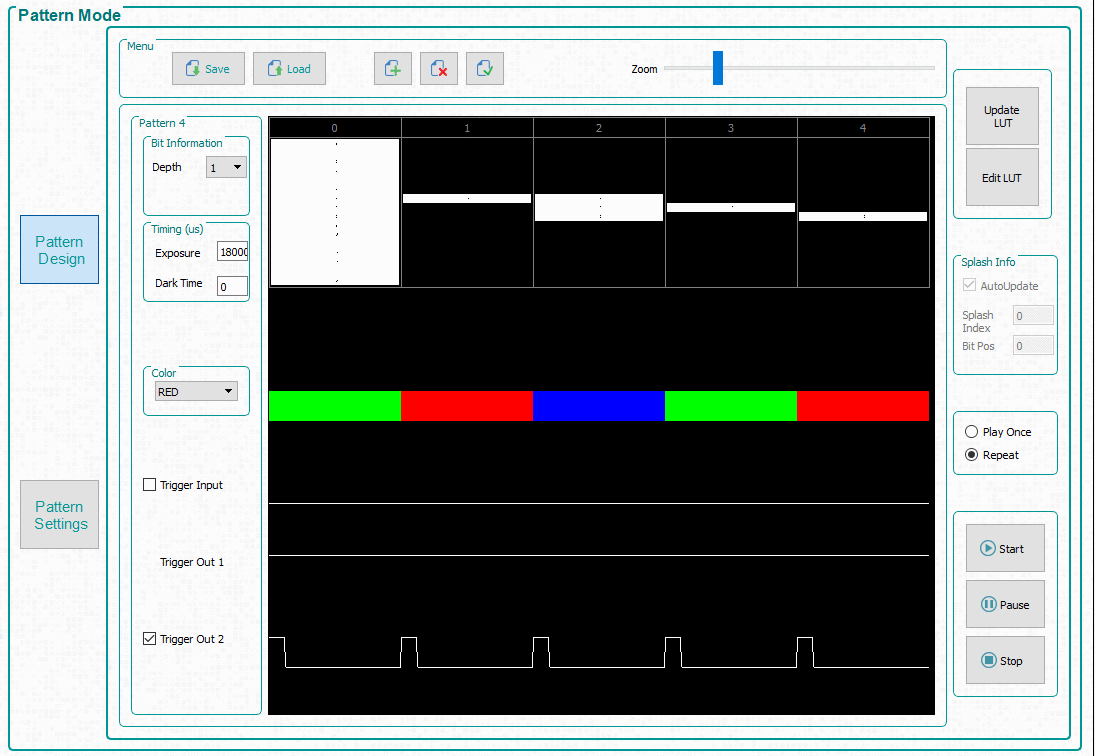 图 3-15 DMD 块加载图案序列
图 3-15 DMD 块加载图案序列